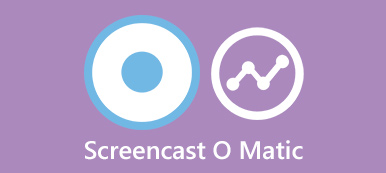“明天我將通過Google講義與我的業務合作夥伴舉行重要會議。我想獲得會議所有詳細信息的記錄。 如何錄製Google Hangouts視頻和音頻文件 高品質?”
Google環聊“直播”可讓您最多同時主持9人的視頻會議。 Google環聊的素材對於營銷視頻,內部演示,商務會議等至關重要。
Google環聊主要用於商業用途,因此高質量地記錄Google環聊非常重要。 為Google Hangouts獲取所需錄製視頻的最佳程序應該是什麼?
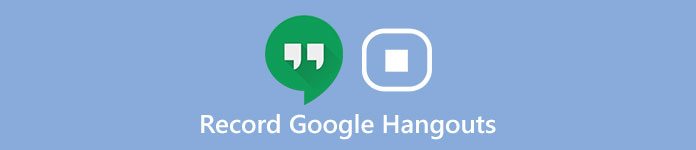
只需閱讀該文章,即可找到使用兩個專業程序錄製Google Hangouts視頻和音頻的詳細流程。
- 第 1 部分:在錄製 Google Hangouts 之前您應該做什麼
- 第 2 部分。錄製 Google Hangouts 視訊和音訊的最佳方法
- 第 3 部分:如何使用 Snagit 錄製 Google Hangouts 對話
- 第 4 部分. 錄製 Google Hangouts 的常見問題解答
部分1。 錄製 Google Hangouts 之前該做什麼
為了獲得更高質量的視頻,在錄製Google環聊之前,您應該注意一些提示。
1。 檢查計算機以確保軟件可以正常運行。
2.如果您想要質量更好的記錄器視頻,則最好關閉一些不需要的應用程序。 如果這些不必要的應用程序產生了乾擾,您將無法聽到Google Hangouts的談話。
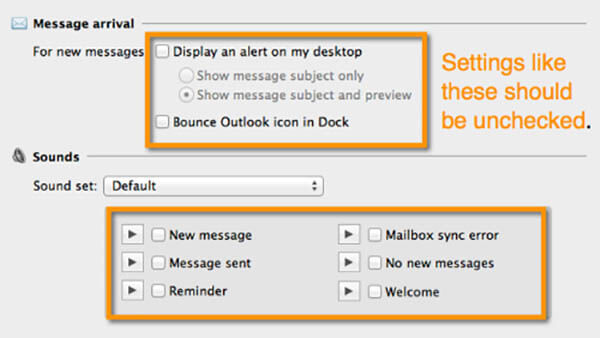
3。 不僅可以控制計算機的噪音,還可以收集沒有太多不必要聲音的環境。 良好的環境條件使您的聲音更加清晰。
4. 為了獲得高品質的視頻,您最好選擇一個光線可以照亮您臉部的合適位置。 光線不應該變化太多,因為手機或網路攝影機中的相機無法很好地調節光線的變化。
5。 錄製Google環聊時,您應盡可能嘗試使用靜態背景。
部分2。 錄製 Google Hangouts 影片和音訊的最佳方法
在錄製具有良好品質的Google Hangouts時,您可以依賴Apeaksoft 屏幕錄像機。 屏幕錄像機能夠記錄所有屏幕上的活動,捕獲在線視頻,記錄遊戲,獲取網絡攝像頭視頻和製作視頻教程。
它有一個用戶友好的錄音機,可以獲得所有美妙的聲音和聲音。
此外,您還可以訪問多個編輯功能,如繪圖面板,計劃錄製,可更改光標等。

4,000,000 +下載
以下是記錄Google環聊視頻和音頻文件的兩種方法。
如何錄製Google Hangouts音頻
步驟1:從官方網站下載並安裝最新版本的Apeaksoft Screen Recorder。 之後,在與其他成員開始Google Hangouts會議之前啟動該計劃。

步驟2:選擇“音頻記錄器”選項,然後進行音頻設置。 然後,您可以對屏幕錄像機進行測試。 確保一切正常以記錄Google環聊會議。

建議事先配置一些設置。 例如,您應該檢查系統聲音是否已打開並且音量是否正確。 您應該打開“麥克風”來錄製自己的聲音。 否則,您最好將其關閉以使伴侶的聲音更清晰。
步驟3:現在,您可以選擇錄製功能,然後單擊以打開Google環聊。 錄製工作完成後,您可以點擊“停止”按鈕,並將Google Hangouts音頻保存到您的計算機。

如何錄製Google Hangouts視頻
步驟1:下載並安裝Google Hangouts記錄器後,您可以訪問“視頻記錄器”選項,並選擇Google Hangouts會議的記錄區域或全屏顯示。

步驟2:要以高質量錄製Google Hangouts視頻,您應首先調整視頻質量和音頻設置。 您可能需要同時選擇系統音頻和麥克風。 單擊系統音頻和麥克風以確保顯示複選標記。

步驟3:接下來,單擊以打開Google環聊,然後等待開始對話。 之後,您應該點擊右側的“ REC”按鈕以開始錄製Google環聊。 完成所有操作後,您可以單擊右側的“停止”,然後將此Google Hangouts視頻保存在計算機上。

您可能還想知道: 如何恢復Google環聊歷史記錄
部分3。 如何使用 Snagit 錄製 Google Hangouts 對話
Snagit 是TechSmith的另一個屏幕截圖。 它是一個多功能的屏幕錄像機,可以捕獲音頻,視頻,圖像以及PowerPoint幻燈片。
更重要的是,SnagIt提供15天的免費試用期,以輕鬆錄製屏幕。 以下是有關如何使用Snagit記錄Google環聊的一些步驟。
步驟1:首先下載適合您計算機的SnagIt。 之後,打開SnagIt以在界面左側選擇“視頻”。
步驟2:點擊紅色“捕獲”按鈕,選擇Google Hangouts的屏幕。 選擇要錄製的內容並開始錄製Google環聊。

步驟3:完成錄製後,您可以將文件導入Snagit以預覽Google Hangouts會議。 您還可以訪問文件的一些快速編輯。

步驟4:如果您需要與其他同事共享Google Hangouts會議,您可以在左側面板中找到多種共享方法。 預覽結果後,選擇所需的共享方法。
不要錯過: DU屏幕錄像機 –記錄PC和Android手機屏幕
部分4。 錄製 Google Hangouts 的常見問題解答
1.如何錄製來自視頻群聊的音頻?
據Google Hangouts官方網站稱,此功能目前尚不能在環聊中使用。
2.誰可以錄製Google環聊會議?
目前,只有幾種類型的G Suite域可以記錄環聊聚會。 僅適用於企業版和企業教育版。 您可以記錄自己是會議組織者,與組織者位於同一組織中,或者是登錄到您的G Suite帳戶的老師,而不是學生。
3.我可以使用視頻通話記錄器錄製Google環聊嗎?
是的,您可以使用視頻通話記錄器,例如Screen Recorder。 記錄器可用於記錄Google環聊,環聊聚會和其他環聊服務上的視頻和音頻通話。 它可以清晰地記錄通話過程中計算機屏幕上的所有內容以及您的聲音和其他預期對象的聲音,然後將錄音保存到MP4,MP3等文件中。
4.是否可以錄製然後下載Google Hangouts會話的音頻?
儘管可以以Gsuite的企業用戶身份錄製和下載視頻(帶音頻)文件,但Google環聊中不提供此功能。
結論
錄製 Google 環聊 透過使用這些有效的工具,變得非常容易。 在了解了錄製 Google Hangout 之前應該做什麼之後,您還可以將其應用到其他情況,例如製作教學教學。 您應該記住的一件重要的事情是,當您在 Google Hangouts 上開始對話時,不要忘記事先打開錄音機。 如果文章能解決您的問題,將不勝榮幸。